Vue的路由权限管理
这次给大家带来Vue的路由权限管理,Vue路由权限管理的注意事项有哪些,下面就是实战案例,一起来看一下。
前言
曾经在工作上对 vue 路由权限管理这方面有过研究,这几天又看到了几篇相关的文章,再加上昨天电面中又再一次提及到,就索性整理了一下自己的一些看法,希望对大家有帮助。
实现
大体上实现的思路很简单,先上图:
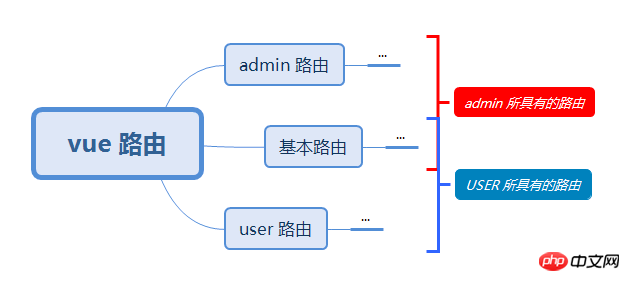
无非是将路由配置按用户类型分割为 用户路由 和 基本路由,不同的用户类型可能存在不同的 用户路由,具体依赖实际业务。
用户路由: 当前用户所特有的路由
基本路由:所有用户均可以访问的路由
实现控制的方式分两种:
通过vue-router addRoutes 方法注入路由实现控制
通过vue-router beforeEach 钩子限制路由跳转
addRoutes 方式:
通过请求服务端获取当前用户路由配置,编码为 vue-router 所支持的基本格式(具体如何编码取决于前后端协商好的数据格式),通过调用 this.$router.addRoutes 方法将编码好的用户路由注入到现有的 vue-router 实例中去,以实现用户路由。
beforeEach 方式
通过请求服务端获取当前用户路由配置,通过注册 router.beforeEach 钩子对路由的每次跳转进行管理,每次跳转都进行检查,如果目标路由不存再于 基本路由 和 当前用户的 用户路由 中,取消跳转,转为跳转错误页。
以上两种方式均需要在 vue-router 中配置错误页,以保证用户感知权限不足。
两种方式的原理其实都是一样的,只不过 addRoutes 方式 通过注入路由配置告诉 vue-router :“当前我们就只有这些路由,其它路由地址我们一概不认”,而 beforeEach 则更多的是依赖我们手动去帮 vue-router 辨别什么页面可以去,什么页面不可以去。说白了也就是 自动 与 手动 的差别。说到这,估计大家都会觉得既然是 自动 的,那肯定是 addRoutes 最方便快捷了,还能简化业务代码,笔者一开始也是这么认为的,但是!很多人都忽略了一点:
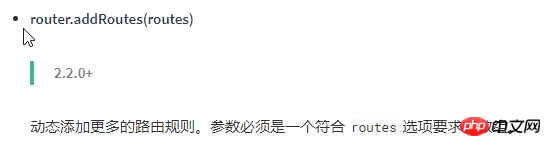
addRoutes 方法仅仅是帮你注入新的路由,并没有帮你剔除其它路由!
设想存在这么一种情况:用户在自己电脑上登录了管理员账号,这个时候会向路由中注入管理员的路由,然后再退出登录,保持页面不刷新,改用普通用户账号进行登录,这个时候又会向路由中注入普通用户的路由,那么,在路由中将存在两种用户类型的路由,即使用户不感知,通过改变 url,普通用户也可以访问管理员的页面!
对于这个问题,也有一个解决办法:
import Vue from 'vue'
import Router from 'vue-router'
Vue.use(Router)
const createRouter = () => new Router({
mode: 'history',
routes: []
})
const router = createRouter()
export function resetRouter () {
const newRouter = createRouter()
router.matcher = newRouter.matcher
}
export default router通过新建一个全新的 Router,然后将新的 Router.matcher 赋给当前页面的管理 Router,以达到更新路由配置的目的。
笔者做了一个小demo,大家可以去体验一下。
关于上述问题,在vue-router 的 github issues 下有过讨论,分别是:
Add option to Reset/Delete Routes #1436
Feature request: replace routes dynamically #1234
相信看了本文案例你已经掌握了方法,更多精彩请关注php中文网其它相关文章!
推荐阅读:
以上是Vue的路由权限管理的详细内容。更多信息请关注PHP中文网其他相关文章!

热AI工具

Undresser.AI Undress
人工智能驱动的应用程序,用于创建逼真的裸体照片

AI Clothes Remover
用于从照片中去除衣服的在线人工智能工具。

Undress AI Tool
免费脱衣服图片

Clothoff.io
AI脱衣机

Video Face Swap
使用我们完全免费的人工智能换脸工具轻松在任何视频中换脸!

热门文章

热工具

记事本++7.3.1
好用且免费的代码编辑器

SublimeText3汉化版
中文版,非常好用

禅工作室 13.0.1
功能强大的PHP集成开发环境

Dreamweaver CS6
视觉化网页开发工具

SublimeText3 Mac版
神级代码编辑软件(SublimeText3)
 一键开启root权限(快速获取root权限)
Jun 02, 2024 pm 05:32 PM
一键开启root权限(快速获取root权限)
Jun 02, 2024 pm 05:32 PM
可以让用户对系统进行更深入的操作和定制,root权限是一种管理员权限,在Android系统中。获取root权限通常需要一系列繁琐的步骤,对于普通用户来说可能不太友好、然而。通过一键开启root权限,本文将介绍一种简单而有效的方法,帮助用户轻松获取系统权限。了解root权限的重要性及风险拥有更大的自由度,root权限可以让用户完全控制手机系统。加强安全控制等,定制主题、用户可以删除预装应用。比如误删系统文件导致系统崩溃,过度使用root权限也存在风险、不慎安装恶意软件等,然而。在使用root权限前
 qq空间如何设置权限访问
Feb 23, 2024 pm 02:22 PM
qq空间如何设置权限访问
Feb 23, 2024 pm 02:22 PM
qq空间如何设置权限访问?在QQ空间中是可以设置权限访问,但是多数的小伙伴不知道QQ空间如何设置权限访问的功能,接下来就是小编为用户带来的qq空间设置权限访问方法图文教程,感兴趣的用户快来一起看看吧!QQ使用教程qq空间如何设置权限访问1、首先打开QQ应用,主页面点击左上角【头像】点击;2、然后左侧展开个人信息专区,点击左下角【设置】功能;3、进入到设置页面滑动,找到其中的【隐私】选项;4、接下来在隐私的界面,其中的【权限设置】服务;5、之后挑战到最新页面选择【空间动态】;6、再次在QQ空间设置
 Discuz论坛权限管理:阅读权限设置指南
Mar 10, 2024 pm 05:33 PM
Discuz论坛权限管理:阅读权限设置指南
Mar 10, 2024 pm 05:33 PM
Discuz论坛权限管理:阅读权限设置指南在Discuz论坛管理中,权限设置是至关重要的一环。其中,阅读权限的设置尤为重要,它决定了不同用户在论坛中能够看到的内容范围。本文将详细介绍Discuz论坛的阅读权限设置,以及如何针对不同的需求进行灵活的配置。一、阅读权限基础概念在Discuz论坛中,阅读权限主要有以下几个概念需要了解:默认阅读权限:新用户注册后默认
 Java Apache Camel:打造灵活而高效的面向服务体系架构
Feb 19, 2024 pm 04:12 PM
Java Apache Camel:打造灵活而高效的面向服务体系架构
Feb 19, 2024 pm 04:12 PM
ApacheCamel是一个基于企业服务总线(ESB)的集成框架,它可以轻松地将不同的应用程序、服务和数据源集成在一起,从而实现复杂的业务流程自动化。ApacheCamel使用基于路由的配置方式,可以轻松地定义和管理集成流程。ApacheCamel的主要特点包括:灵活性:ApacheCamel可以轻松地与各种应用程序、服务和数据源集成。它支持多种协议,包括Http、JMS、SOAP、FTP等。高效性:ApacheCamel非常高效,它可以处理大量的消息。它使用异步消息传递机制,可以提高性能。可扩
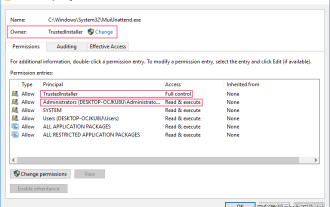 trustedinstaller权限怎么获得「推荐获取TrustedInstaller权限操作步骤」
Feb 06, 2024 pm 05:48 PM
trustedinstaller权限怎么获得「推荐获取TrustedInstaller权限操作步骤」
Feb 06, 2024 pm 05:48 PM
这篇文章将带你了解TI的本质是什么,进一步探索如何在powershell和NtObjectManager模块的帮助下获取TI权限,以便在操作系统中完成任何你想要的操作。如果你曾经管理过Windows系统,那么你应该熟悉trustedInstaller(TI)组的概念。TI组在系统文件和注册表的操作中具有重要的权限。举个例子,你可以查看System32文件夹下文件的属性,在安全选项中,TI组和文件所有者具有删除和修改文件的权限,甚至管理员也无法直接修改安全选项。因此,对于系统文件和注册表的操作,需
 win10右键菜单管理打不开怎么办
Jan 04, 2024 pm 07:07 PM
win10右键菜单管理打不开怎么办
Jan 04, 2024 pm 07:07 PM
我们在使用win10系统的时候,使用鼠标去右键桌面或者右键菜单的时候,发现菜单等都打不开,无法正常的去使用电脑了,这时候就需要恢复系统来解决问题。win10右键菜单管理打不开:1、首先打开我们的控制面板,然后点击。2、然后点击安全和维护下的。3、再点击右侧的来恢复系统即可。4、如果还是无法使用,是看是否是鼠标本身出了问题。5、如果确定鼠标没有问题的话,按下+,输入。6、执行完毕后,重启电脑即可。
 win7电脑设置everyone权限方法介绍
Mar 26, 2024 pm 04:11 PM
win7电脑设置everyone权限方法介绍
Mar 26, 2024 pm 04:11 PM
1、以e盘为例。打开【计算机】,并点击【e盘】右击【属性】。如图所示:2、在【窗口】页面中,将界面切换到【安全】选项,点击下方的【编辑】选项。如图所示:3、在【权限】的选项中,并点击【添加】选项。如图所示:4、弹出用户和组窗口点击【高级】选项。如图所示:5、按序依次点击展开【立即查找】—【everyone】选项,完成后,点击确定。如图所示:6、当看到【e盘权限】页面中的【组或用户中】新增了【everyone】这个用户,选择【everyone】并在【完全控制】前面打钩,设置完成后,按下【确定】即可
 共享文件夹权限在哪设置? Win10设置共享文件夹只读不能修改权限的技巧
Feb 29, 2024 pm 03:43 PM
共享文件夹权限在哪设置? Win10设置共享文件夹只读不能修改权限的技巧
Feb 29, 2024 pm 03:43 PM
Win10怎么设置共享文件夹只读不能修改权限?主机共享文件夹后,有些用户,只想让别人访问读取查看文件,但是不想让别人修改主机的文件。这篇文章是本站给大家带来的设置共享文件夹只读不能修改权限方法教程。1、首先,按照正常流程共享文件夹,在主机端,右键点击需要共享的文件夹,依次选择:属性-共享-高级共享-勾选共享此文件夹;2、然后,点击下方权限选项,默认Everyone账户,如果没有的话,添加一个Everyone账户;3、只勾选下方的读取权限,然后点击确定;4、再找到文件夹属性-安全,添加一个Ever






